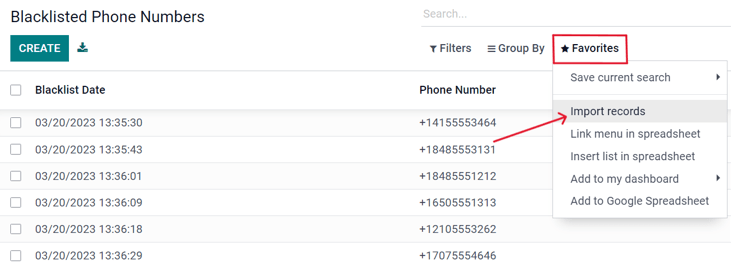لیستهای ایمیل و لیستهای سیاه¶
ایجاد یا وارد کردن لیستهای ایمیل در اودو بسیار مفید است زمانی که محتوایی را برای گروههای خاصی از افراد که قبلاً ویژگیهای جمعیتی یا علایق مشابهی دارند، آماده میکنید. لیستهای ایمیل همچنین یک روش عالی برای شروع است اگر یک شرکت از سیستم دیگری مهاجرت کند و قبلاً یک مخاطب تثبیتشده داشته باشد.
علاوه بر این، ارائه گزینه «لغو اشتراک» از ایمیلها به مخاطبان، به کسبوکارها کمک میکند تا روابط خوب با مشتریان را حفظ کنند، زیرا به گیرندگان این امکان را میدهد که کنترل کنند چه چیزی برای آنها ارسال شود (و چه چیزی ارسال نشود).
لیستهای پستی¶
در برنامه بازاریابی پیامکی، گزینهای در منوی بالای صفحه به نام لیستهای پستی وجود دارد. با کلیک بر روی آن، یک زیرمنو نمایش داده میشود که شامل گزینههای لیستهای پستی و مخاطبین لیست پستی است.
کلیک کنید تا نمای کلی از تمام لیستهای پستی موجود در پایگاه داده را مشاهده کنید.
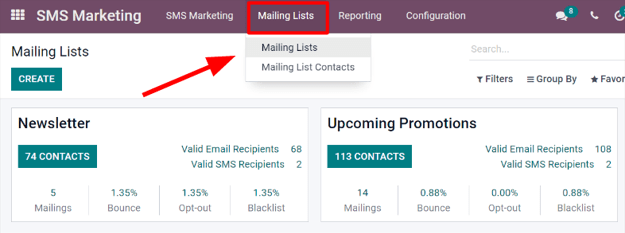
برای ویرایش هر لیست موجود، لیست مورد نظر را از صفحه لیستهای پستی انتخاب کرده و به روشهای مختلف آن را ویرایش کنید.
برای ایجاد یک لیست ایمیل جدید، روی گزینه ایجاد در گوشه بالا سمت چپ صفحه لیستهای ایمیل کلیک کنید. با این کار، فرم قالب لیست ایمیل خالی نمایش داده میشود.
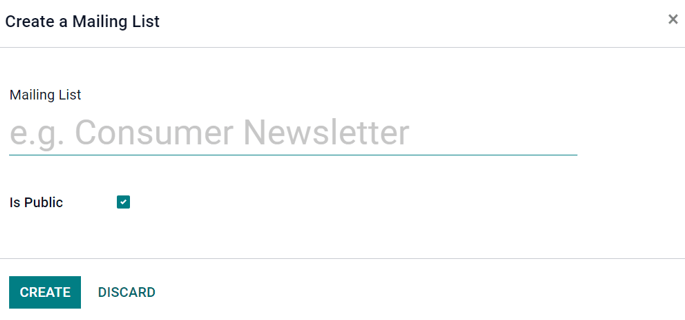
ابتدا یک نام برای لیست ایمیل انتخاب کنید و گزینه عمومی است را فعال کنید تا لیست ایمیل در صفحه مدیریت اشتراک برای گیرندگان قابل دسترسی باشد. با این کار کاربران میتوانند در هر زمان تنظیمات اشتراک خود را بهروزرسانی کنند.
توجه
علامت زدن گزینه عمومی است ضروری نیست، اما برای حفظ روابط خوب با مشتری توصیه میشود.
وقتی این فیلدها پر شدند، روی ایجاد کلیک کنید تا فرم نهایی شود. سپس در داشبورد اصلی لیستهای پستی، لیست پستی جدیدی که ایجاد شده است قابل دسترسی خواهد بود.
برای ویرایش یا سفارشیسازی بیشتر لیست ایمیل، از صفحه اصلی لیستهای ایمیل لیست مورد نظر را انتخاب کنید تا فرم جزئیات لیست ایمیل نمایش داده شود.
در بالای فرم جزئیات لیست ایمیل، دکمههای هوشمند تحلیلی مختلفی وجود دارند که آمار مربوط به معیارهای مختلف مرتبط با لیست ایمیل (مانند: گیرندگان, ایمیلها, و غیره) را نمایش میدهند.
برای بازبینی یا ویرایش هر یک از این عناصر، روی دکمه هوشمند مورد نظر کلیک کنید تا صفحهای جداگانه با دادههای دقیق مرتبط با لیست پستی نمایش داده شود.
برای ایجاد تغییرات در خود لیست ایمیل، روی دکمه ویرایش در گوشه بالا-چپ فرم جزئیات لیست ایمیل کلیک کنید.
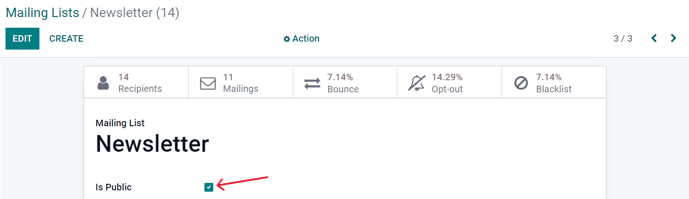
توجه
فراموش نکنید پس از اعمال تغییرات، دکمه ذخیره را فشار دهید.
مخاطبین لیستهای پستی¶
دسترسی به اطلاعات مخاطبین از یک یا چند لیست ایمیل: مسیر را دنبال کنید تا داشبوردی را مشاهده کنید که شامل تمام مخاطبین مرتبط با یک یا چند لیست ایمیل تنظیمشده در پایگاه داده است.
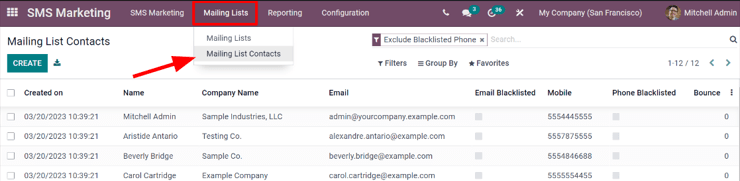
توجه
به طور پیشفرض، اودو صفحه مخاطبین لیست پستی را با فیلتر حذف شمارههای لیست سیاه در نوار جستجو نمایش میدهد. بنابراین، فقط اطلاعات تماس گیرندگان را نشان میدهد که هنوز مایل به دریافت ارتباطات و ایمیلها هستند.
تاریخچه ارتباطات در چتر¶
یک سابقه قابل دسترس از هر نامه ارسال شده در بخش چتر هر گیرنده نگهداری میشود، که در زیر فرم تماس گیرنده (در برنامه تماسها) قرار دارد.
کاربران پایگاه داده میتوانند به چتر ارجاع دهند تا بهراحتی ارتباطات را پیگیری کنند و تاریخچه تعاملات با مخاطبین و مشتریان بالقوه را مشاهده کنند.
به عنوان مثال، نمایندگان فروش میتوانند از چتر برای سریعاً پیدا کردن اینکه کدام تبلیغات ارسال پیامک (خدمات پیام کوتاه) به یک مشتری خاص ارسال شده (یا ارسال نشده) استفاده کنند.
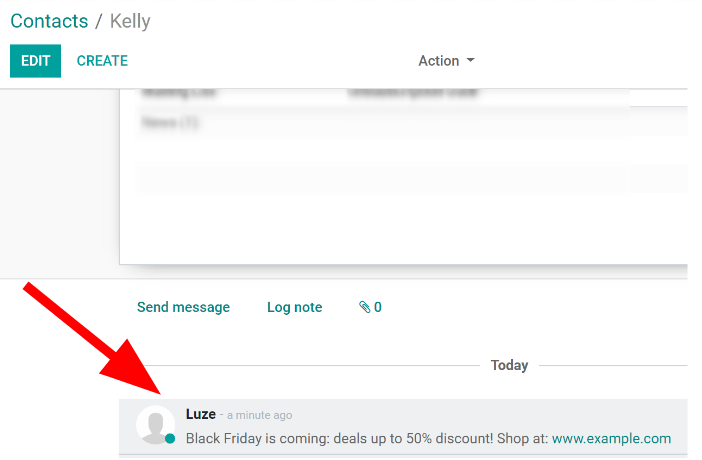
لیست سیاه¶
اودو بازاریابی پیامکی دارای ویژگی لیست سیاه است که به گیرندگان این امکان را میدهد تا شماره تلفن خود را به لیستی از افرادی که دیگر نمیخواهند ارتباطات یا نامهها را دریافت کنند، اضافه کنند.
این فرآیند همچنین به عنوان فرآیند لغو اشتراک شناخته میشود: مشتریان به صورت خودکار به لیست سیاه اضافه میشوند، اگر از طریق صفحه مدیریت اشتراک خود روی لغو اشتراک کلیک کنند. مشتریان همچنین میتوانند در صورت لزوم به صورت دستی به لیست سیاه اضافه شوند.
برای مشاهده مجموعه کامل شمارههای مسدود شده، به مسیر بروید تا داشبوردی حاوی تمامی شمارههای مسدود شده در پایگاه داده نمایش داده شود.
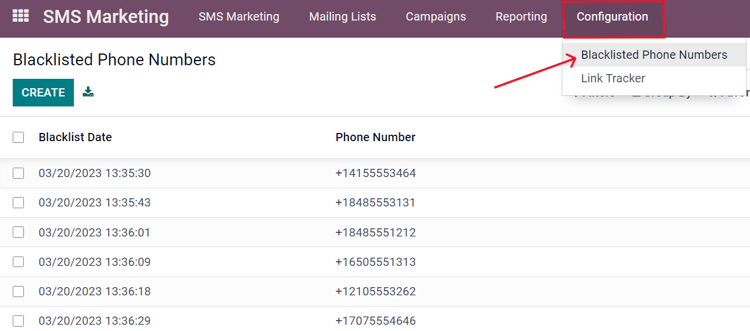
برای افزودن دستی یک شماره به لیست سیاه، روی دکمه ایجاد در گوشه بالا سمت چپ داشبورد کلیک کنید و شماره تلفن را در فرم صفحه بعد وارد کنید. همچنین یک کادر انتخاب وجود دارد که نشان میدهد آیا شماره تلفن مورد نظر فعال است (یا خیر).
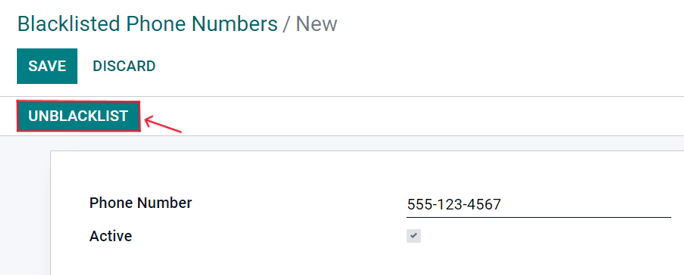
پس از تکمیل فرم، روی ذخیره کلیک کنید تا به لیست شمارههای تلفن مسدود شده اضافه شود. برای حذف هر شماره از لیست مسدود شده، شماره مورد نظر را در داشبورد انتخاب کنید و سپس در فرم شماره تلفن، روی رفع مسدودی کلیک کنید.
وارد کردن لیستهای سیاه¶
در طول مهاجرت نرمافزار/پلتفرم، امکان وارد کردن لیست سیاه موجود از مخاطبین وجود دارد. این شامل مشتریانی میشود که قبلاً درخواست دادهاند در لیست سیاه ارسالهای پیامک قرار گیرند.
برای انجام این کار، به مسیر بروید، سپس از منوی کشویی موارد دلخواه (زیر نوار جستجو) گزینه وارد کردن رکوردها را انتخاب کنید.